Si no recibe notificaciones, es posible que la conexión a Internet sea deficiente, que el usuario no haya activado las notificaciones o haya realizado pequeños ajustes en la configuración de la aplicación.
Solucionar las notificaciones de Twitter que no funcionan [iPhone y Android].
A todos nos encanta Twitter en nuestros teléfonos. Es la mejor forma de estar al tanto de lo que ocurre a nivel mundial o de mantenerse en contacto con familiares, amigos y seres queridos. Si eres usuario de Twitter, puede que haya notado que sus notificaciones de Twitter no están funcionando como de costumbre en su iPhone o dispositivo Android. Aunque esta función es bastante sencilla, no es nada tranquilizador cuando no funciona.
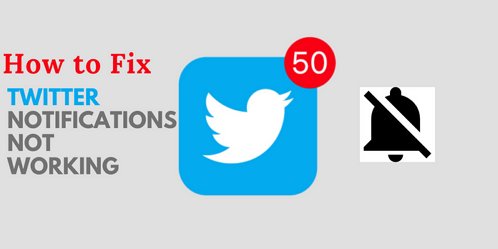
- Parte 1: ¿Por qué no funcionan las notificaciones de Twitter?
- Parte 2: 12 maneras de arreglar las notificaciones de Twitter que no funcionan
- Solución 1. Check Twitter Notifications
- Solución 2. Modify the Setting App
- Solución 3. Delete the Twitter App Cache
- Solución 4. Turn Off Do Not Disturb or Silent Mode
- Solución 5. Re-log-in to Your Twitter Account
- Solución 6. Enable Background Data Usage for Twitter
- Solución 7. Restart Your Internet Connection
- Solución 8. Your Account Got Shadowbanned
- Solución 9. Contact Twitter Support
- Solución 10. Turn Off the Quality Filter
- Solución 11. Update or Re-install Twitter App
- Solución 12. Restart Your Device
- Bono: Control parental AirDroid

- Parte 4: Preguntas frecuentes sobre las notificaciones de Twitter que no funcionan
Parte 1: ¿Por qué no funcionan las notificaciones de Twitter?
Se supone que las notificaciones de Twitter avisan a los usuarios cuando alguien les menciona o responde a sus tweets. Sin embargo, para muchos usuarios de Twitter, estas notificaciones no funcionan. Existen varias explicaciones posibles para que las notificaciones no funcionen, como una conexión a Internet débil, notificaciones no permitidas por los usuarios o pequeños cambios necesarios en la aplicación de configuración.
Parte 2: 12 maneras de arreglar las notificaciones de Twitter que no funcionan
Con frecuencia, los usuarios informan de que sus notificaciones de Twitter no funcionan como antes. Esto puede deberse a una configuración incorrecta o a la propia aplicación. A continuación, le ofrecemos una lista de posibles soluciones para resolver cualquier problema que pueda tener con las notificaciones de Twitter.
1Consultar las notificaciones de Twitter
El primer paso para resolver el problema de las notificaciones de Twitter es comprobar la configuración de la aplicación.
- Acceda a su cuenta de Twitter > Seleccione Perfil.
- Elija Configuración y privacidad > Configuración de notificaciones. Seleccione las notificaciones que desee en función de sus intereses, actividades y recomendaciones.
- Haga clic en Preferencias y active Notificaciones Push.
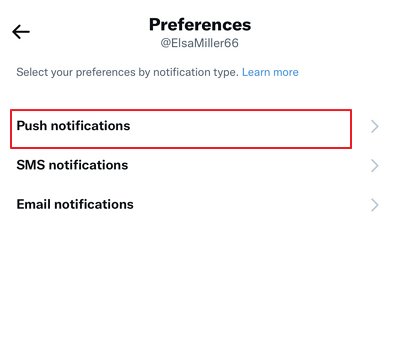
2Modificar la aplicación de configuración
En cuanto los ajustes de la aplicación estén configurados según sus preferencias, asegúrese de modificar la aplicación de ajustes del dispositivo en sus dispositivos iPhone o Android.
- Abra Configuración y busque Notificación.
- Busque la aplicación de Twitter y permita que aparezcan las notificaciones.
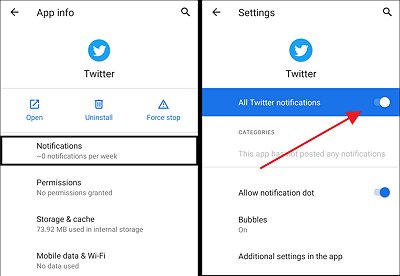
No es muy diferente para los usuarios de iPhone.
- Pulse en Configuración del iPhone. Seleccione Notificaciones.
- Busque la aplicación Twitter > Haga clic en Permitir notificaciones.
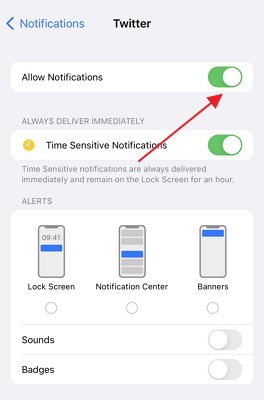
Puede elegir si desea activar el sonido y las insignias en las notificaciones de Twitter.
3Eliminar la caché de la aplicación de Twitter
También es posible restaurar la funcionalidad de las notificaciones de Twitter borrando los datos de la caché de la aplicación. Sin embargo, esto no afectará a su configuración preferida.
- Vaya a los ajustes de su teléfono. Haga clic en aplicaciones y seleccione Aplicaciones.
- Busque Twitter en la lista de aplicaciones disponibles.
- Pulse en almacenamiento y Borrar caché.
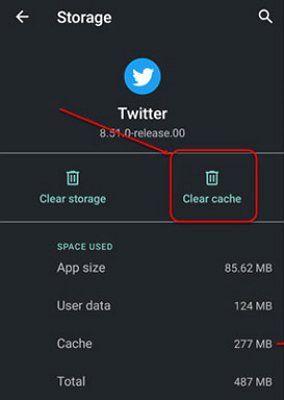
4Desactivar el modo No molestar o Silencio
Si no recibe notificaciones de Twitter a pesar de haber configurado los ajustes del dispositivo, es posible que el modo No molestar o el modo Silencio estén activados y bloqueen las notificaciones. Para solucionarlo, simplemente desactive No molestar o el Modo silencioso, y debería empezar a recibir notificaciones de Twitter de nuevo. Aprende a desactivar el modo No molestar o Silencio para que las notificaciones de Twitter vuelvan a funcionar.
Para desactivar el modo Silencio, deslice el dedo hacia abajo en el panel de notificaciones. Ahí encontrará un atajo para desactivar el modo Silencio.
Para desactivar el modo No molestar.
- Abra los ajustes. Haga clic en Enfoque.
- Desplácese hacia abajo y haga clic en No molestar. Desactívelo.

5Vuelva a iniciar sesión en su cuenta de Twitter
Si el problema de las notificaciones de Twitter persiste y no funciona, intenta salir de Twitter e iniciar sesión. Esto a veces puede solucionar cualquier problema técnico que pueda estar causan do que las notificaciones no funcionen.
6Activar el uso de datos en segundo plano para Twitter
Debería activar los datos en segundo plano en su dispositivo para sacar el máximo partido de las aplicaciones sociales, especialmente Twitter. Aunque no esté utilizando Twitter, puede recibir alertas y notificaciones si la función está activada
Activar los datos en segundo plano en Android
- Abra Configuración > Conexiones y seleccione Uso de datos.
- En la sección Móviles, haga clic en Uso de datos móviles.
- Busque y seleccione Twitter. Active la opción "Permitir el uso de datos en segundo plano".
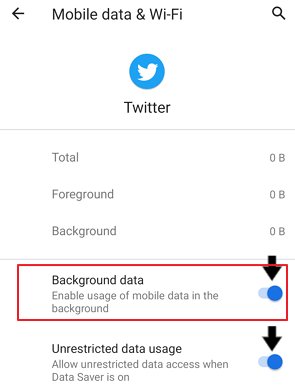
Activar los datos en segundo plano en el iPhone
- Abra los Ajustes de su iPhone y desplácese hasta la "sección General".
- Luego, seleccione "Actualizar aplicación en segundo plano".
- Active las aplicaciones que desee mantener actualizadas, especialmente Twitter.
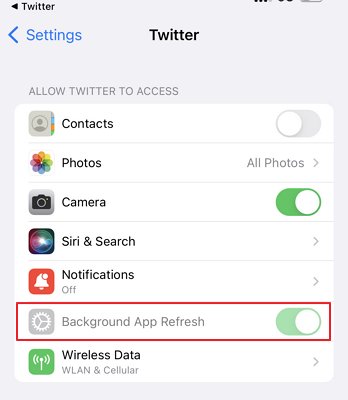
7Reinicie su conexión a Internet
Es probable que una conexión a Internet débil impida que aparezcan las notificaciones si estás usando WiFi. Asegúrese de reiniciar el router, apague el WiFi desde el panel deslizante hacia abajo y vuelva a encenderlo. Compruebe la velocidad de su conexión a Internet y abra diferentes aplicaciones para determinar si el WiFi funciona correctamente.
8Su cuenta ha sido bloqueada
En la mayoría de los casos, cuando los usuarios infringen las directrices, la plataforma aplica un shadowban a sus cuentas, lo que les afecta negativamente en muchos aspectos y limita su actividad y alcance, lo que explica por qué no funcionan las notificaciones.

Si descubre que su cuenta está bloqueada, no se asuste. Simplemente espera y evita publicar hasta que desaparezcan las restricciones.
9Contactar con el servicio de asistencia de Twitter
El servicio de asistencia de Twitter está disponible 24/7 para ayudarle con cualquier problema que pueda tener con la interfaz, los tweets, las etiquetas y mucho más. Si el problema de las notificaciones se le va de las manos o necesita ayuda para que las notificaciones de Twitter vuelvan a funcionar, póngase en contacto con el Soporte de Twitter para obtener ayuda. El servicio de asistencia de Twitter está disponible para ayudarle con cualquier problema que pueda tener.
10Desactivar el filtro de calidad
Por lo general, las notificaciones no son visibles porque el filtro de calidad está activado, lo que elimina del panel de notificaciones los contenidos de baja calidad y las etiquetas automatizadas.
- Abra Twitter. Haz clic en Configuración de notificaciones.
- Desactive la opción de Filtro de calidad.
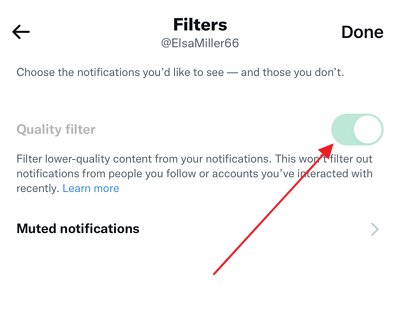
11Actualizar o reinstalar la aplicación de Twitter
Si el problema de las notificaciones de Twitter sigue sin resolverse, debe buscar las últimas actualizaciones de la aplicación. Si hay una actualización disponible, instálala y comprueba si las notificaciones vuelven a funcionar. Si sigue sin recibir notificaciones, es posible que tenga que desinstalar y volver a instalar la aplicación. Por lo general, esto solucionará el problema.
- Abra Play store o App store. Busque Twitter.
- Verá la opción Actualizar. Haga clic en él.
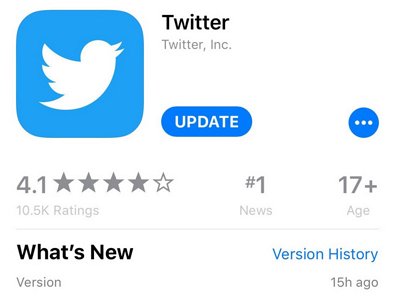
En caso de que no haya ninguna actualización disponible, la aplicación te muestra dos opciones: Abrir o Desinstalar la aplicación.
12Reiniciar el dispositivo
Reiniciar un smartphone es probablemente la solución más fácil y rápida para muchos problemas, incluido el fallo de las notificaciones.
- Solo tiene que mantener pulsado el botón de encendido de su Android o iPhone.
- Pulse o deslice para seleccionar la opción Reiniciar.

Bono: Control Parental AirDroid
Descargue la herramienta líder de control parental - La aplicación AirDroid Parental Control, para solucionar el problema de las notificaciones de Twitter sin la molestia de una configuración agitada. ¡Ofrece la forma más fácil de obtener notificaciones push para su cuenta de Twitter, por lo que siempre estará al día sobre las últimas noticias y acontecimientos!

Con la aplicación de control parental AirDroid, podrá gestionar y supervisar todas las preocupaciones del smartphone y las aplicaciones de las redes sociales, incluido Twitter. Es una forma rápida y sencilla de acceder a cientos de funciones atractivas y herramientas valiosas con solo unos clics. La aplicación es fácil de usar y se puede acceder a ella desde cualquier ordenador o smartphone. Podrá gestionar su cuenta de Twitter con facilidad y ver todas las actividades sin ningún problema.
Una aplicación inteligente como AirDroid Parental Control sirve para algo más que para ver las notificaciones de Twitter. También puede controlar el uso que hacen los niños de las redes sociales y enviar a los padres alertas y avisos instantáneos si se salen de los límites. La aplicación sólo requiere unos pocos pasos para empezar.
Paso 1. Instale y ejecute la aplicación de Control Parental AirDroid en su dispositivo. Cree su cuenta y luego inicie sesión.
Paso 2. Si quiere controlar las actividades de Twitter de su hijo, debería descargar AirDroid Kids en su teléfono.
Paso 3. Tras la instalación, inicie AirDroid Kids y configure algunos ajustes necesarios. Luego tendrá que introducir el código de emparejamiento para vincular el dispositivo. Ahora es posible ver las notificaciones push y alertas.
Conclusión
Gracias por leer nuestro artículo sobre cómo recibir notificaciones de Twitter. Esperamos que haya seguido todos los pasos indicados en este artículo y haya conseguido solucionar el problema de no poder recibir notificaciones de Twitter en su dispositivo.
La frustración de no recibir notificaciones de Twitter puede ser desesperante, ya que tiene que seguir comprobando la aplicación para ver si hay actualizaciones. Pero si sigue teniendo problemas con esto, le recomendamos que utilice el Control Parental AirDroid. Esta aplicación le permite gestionar su teléfono de forma remota y recibir notificaciones push al instante de su cuenta de Twitter.
Parte 4: Preguntas frecuentes sobre las notificaciones de Twitter que no funcionan
Las notificaciones son las actualizaciones que recibe en su teléfono si no las encuentra en el panel desplegable. Puede encontrar sus notificaciones más recientes en la parte inferior de la pantalla al abrir la aplicación.
Si una persona se enfrenta a problemas con la notificación de Twitter no funciona. Primero, pruebe su conexión a Internet y compruebe si su cuenta está configurada para recibir notificaciones de Twitter. Para hacerlo, vaya a la configuración de su cuenta y haga clic en la pestaña Notificaciones. Si ve que las notificaciones están desactivadas, actívelas y guarde los cambios.
Twitter dispone de una función exclusiva de "Filtro de calidad" para filtrar las notificaciones irrelevantes y no deseadas. Para activar la notificación a una persona concreta, basta con configurar los ajustes avanzados.
Intente publicar como de costumbre y compare el alcance de sus publicaciones con las anteriores. Si no puede interactuar, sus publicaciones no serán visibles en las cuentas que no le siguen y hay una gran diferencia. Es posible que su cuenta haya sido prohibida en la shadowbanned.
Existen diferentes tipos de bloqueo de cuenta. Por lo general, tiene una duración de 2 a 3 días.









Deja una respuesta.